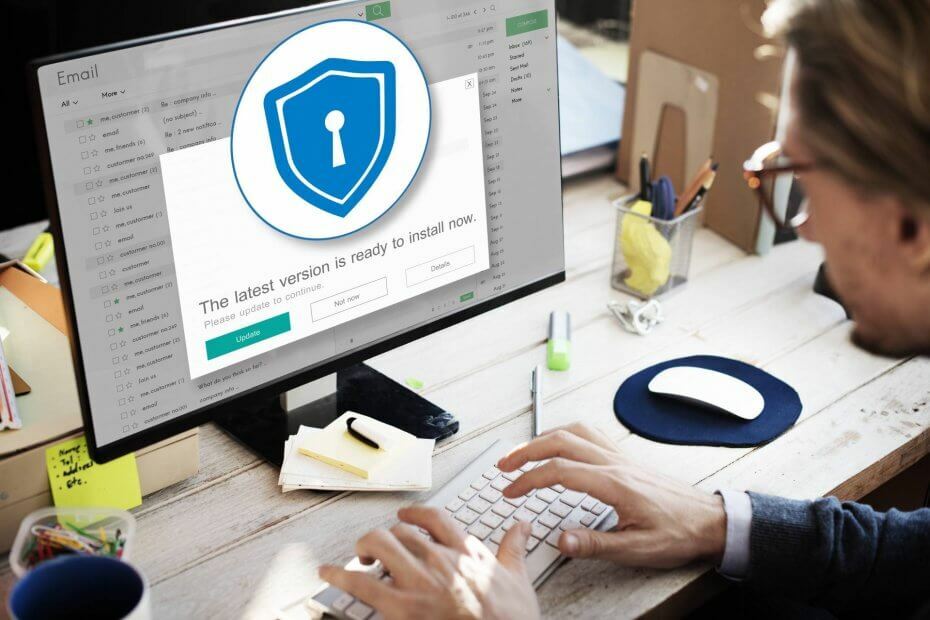- ESET è una delle principali soluzioni antivirus e antimalware per aziende e privati.
- È stato segnalato che a volte ESET blocca le VPN, ma questo non dovrebbe preoccuparti troppo.
- In generale, il software di sicurezza cercherà sempre di trovare modi per bloccare tutto ciò che è sconosciuto sul tuo PC.
- Se ESET sta bloccando la tua soluzione VPN, controlla le nostre soluzioni suggerite di seguito e rimettila in piedi.

ESET è un software di sicurezza molto potente, infatti, uno dei migliori per Windows 10, con la sua protezione completa per le tue attività online domestiche o aziendali quotidiane.
Tra i suoi vantaggi e benefici ci sono la sicurezza multilivello contro qualsiasi minaccia online o offline, protezione della privacy, connessione più sicura safe e navigazione, gestione delle password, crittografia dei dati e delle cartelle, il tutto supportato da tre decenni di innovazione costruita e gestita dalla sicurezza appassionati.
Con una sicurezza così forte, puoi immaginare cosa accadrebbe quando provi a usare il tuo VPN con ESET e si blocca.
Tuttavia, questo non significa che non possa essere risolto. Esistono soluzioni per risolvere il blocco e tornare a usufruire dei servizi VPN il prima possibile. Dai un'occhiata ad alcune delle correzioni elencate di seguito.
Le 5 migliori VPN che consigliamo
 |
59% di sconto disponibile per piani biennali |  Controlla l'offerta! Controlla l'offerta! |
 |
79% di sconto + 2 mesi gratuiti |
 Controlla l'offerta! Controlla l'offerta! |
 |
85% di sconto! Solo 1,99 $ al mese per un piano di 15 mesi |
 Controlla l'offerta! Controlla l'offerta! |
 |
83% di sconto (2,21 $/mese) + 3 mesi gratuiti |
 Controlla l'offerta! Controlla l'offerta! |
 |
76% (2.83$) con piano 2 anni |
 Controlla l'offerta! Controlla l'offerta! |
Come posso riparare la VPN bloccata da ESET?
1. Consenti accesso VPN
- Rimuovi tutte le regole personalizzate
- Garantire tutte le sottoreti 192.168.1.0/24 e 10.1.1.0/24 sono contrassegnati come Casa o Ufficio reti nella configurazione delle reti note
Se questo non aiuta, esegui la procedura guidata di risoluzione dei problemi del firewall che mostra un elenco di comunicazioni bloccate di recente e ti consente di creare la regola di autorizzazione appropriata con pochi clic.
2. Metti in pausa il firewall ESET
- Avvia ESET per aprire la finestra principale del programma
- Clic Impostare
- Selezionare Protezione della rete
- Fai clic sulla barra di scorrimento accanto a Firewall
- Selezionare Pausa fino al riavvio e fare clic su Applicare. Questo metterà in pausa il firewall ESET fino al riavvio del computer
La VPN bloccata da ESET può essere risolta mettendo in pausa il firewall ESET fino al riavvio del sistema. Con il firewall in pausa, puoi provare a riconnettere la VPN che è bloccata.
Mentre il firewall ESET è in pausa, lo stato della protezione diventa ROSSO per indicare che la protezione massima non è assicurata e il tuo PC è ora vulnerabile alle minacce.
Se stai diagnosticando potenziali problemi del firewall, collega la VPN che è bloccata. In caso di successo, il problema è correlato al firewall. Riattiva il firewall e completa i passaggi seguenti per risolvere i problemi di connessione. Per farlo:
- Avvia ESET per aprire la finestra principale del programma
- Clic Impostare e seleziona Protezione della rete
- Fai clic sulla barra di scorrimento accanto a Firewall per abilitare lo stato del firewall
- Prova a connettere di nuovo la tua VPN.

Se il tuo attuale client VPN è bloccato da ESET, la soluzione più semplice è passare a un altro provider. L'accesso a Internet privato è affidabile e VPN compatibile con ESET servizio che funziona in combinazione con il software antivirus per offrirti il massimo livello di protezione.
Mentre ESET proteggerà il tuo PC dall'infezione da malware, PIA creerà un tunnel sicuro tra la tua macchina e il server di destinazione. In questo modo, riduci la probabilità che il tuo PC venga infettato e hai il vantaggio aggiuntivo di avere tutti i tuoi dati crittografati e al sicuro.
Per iscriversi a PIA bastano pochi minuti: basta registrare un account, scaricare il client e selezionare un server a cui connettersi. Inoltre, una volta che inizierai ad utilizzare Private Internet Access, potrai beneficiare di tutte le altre funzionalità offerte:
- Protezione per un massimo di 10 dispositivi contemporaneamente
- Blocca annunci, tracker e malware
- Larghezza di banda illimitata per lo streaming di contenuti da tutto il mondo
- Oltre 3300 server in più di 45 paesi
- Supporto multipiattaforma (Windows, Linux, macOS, Android, iOS)
- Supporto per Protocolli Wireguard, PPTP, OpenVPN e L2TP/IPSec
- Supporto P2P
- Compatibilità immediata con altri software, incluso ESET

Accesso privato a Internet
Private Internet Access funzionerà insieme a qualsiasi software, incluso ESET e altre soluzioni antivirus. Approfitta subito di uno sconto importante!
Compralo Subito
4. Impedisci al firewall ESET di interrompere la navigazione web
- Avvia ESET per aprire la finestra principale del programma
- stampa F5 accedere Impostazioni avanzate
- Clic Firewall ed espandi Avanzate
- Nel Modalità di filtraggio menu a discesa, selezionare Modalità interattiva
- Accanto a Regole, clicca modificare
- Clic Inserisci
- Nel Nome campo, digita un nome per la tua regola.
- Nel Direzione menu a discesa, selezionare Tutti e due
- Nel Azione menu a discesa, selezionare permettere e clicca ok
- Seleziona la casella di controllo accanto a Mostra regole integrate (predefinite) e seleziona la regola che hai creato nel Nome campo
- Clicca il SU freccia per spostare la regola in alto e assicurarsi che venga applicata is
- Clic ok per salvare le modifiche
Puoi farlo senza esporre il tuo sistema a rischi per la sicurezza. Se viene rilevata un'intrusione, il sistema sarà comunque protetto utilizzando questo metodo. Puoi creare una regola per consentire in modo permanente tutto il traffico di rete.
5. Disabilita il firewall fino a quando non viene riattivato da te
- Avvia ESET per aprire la finestra principale del programma
- Clic Impostare
- Selezionare Protezione della rete
- Fai clic sulla barra di scorrimento accanto a Firewall
- Seleziona Disabilita in modo permanente e fai clic su Applica.
Ciò può potenzialmente esporre il sistema a un attacco e non è consigliato a meno che non venga consigliato dal supporto tecnico di ESET di disabilitare completamente il firewall. Per disabilitare la scansione HTTP, POP3 e IMAP, segui i passaggi precedenti.
Al termine, riattiva il firewall. Lo stato della protezione non cambierà in ROSSO, anche se il tuo PC sarà a rischio quando il firewall è disabilitato.
6. Aggiungi un'eccezione firewall
- Avvia ESET per aprire la finestra principale del programma
- Clic Impostare
- Selezionare Protezione della rete
- Clic Procedura guidata per la risoluzione dei problemi
- Individua la tua VPN nell'elenco e fai clic su Sbloccare. Se non è nell'elenco, controlla la lista nera degli indirizzi IP temporanei. Potresti vedere altre comunicazioni bloccate non correlate al tuo problema, il che è normale e non correlato alla sicurezza del tuo sistema
- Clic Fatto. In alternativa, fare clic su Sblocca un altro e ripetere questi passaggi per sbloccare un'altra comunicazione.
La procedura guidata per la risoluzione dei problemi aiuta a risolvere i problemi di connettività della rete domestica causati dal firewall ESET con una VPN bloccata da ESET. Questa correzione consentirà alla tua VPN di funzionare sulla rete domestica.
Controlla se la VPN può connettersi dopo aver fatto quanto sopra.
7. Controlla la lista nera degli indirizzi IP temporanei e consenti la comunicazione direttamente
- Avvia ESET per aprire la finestra principale del programma
- Clic Impostare
- Selezionare Protezione della rete
- Fare clic su Lista nera indirizzi IP temporanei
- Seleziona l'indirizzo IP bloccato che desideri consentire e fai clic su Aggiungere eccezione
- L'indirizzo IP viene rimosso dalla lista nera degli indirizzi IP temporanei ed è ora nell'elenco delle eccezioni IDS. L'indirizzo IP che hai autorizzato ora può connettersi alla tua rete domestica
L'indirizzo IP della tua VPN potrebbe essere stato aggiunto alla lista nera degli indirizzi IP temporanei e, in tal caso, consentire la comunicazione direttamente dall'elenco.
8. Usa la modalità interattiva del firewall
Questa modalità ti aiuta a creare regole firewall personalizzate per assicurarti che i tuoi dispositivi possano connettersi alla rete domestica. La comunicazione di rete viene gestita in base a regole predefinite.
Se non sono presenti regole preesistenti applicabili a una comunicazione rilevata, verrà richiesto di consentire o negare la connessione. Puoi prendere questa decisione salvandola come nuova regola per il firewall.
Quando viene creata la nuova regola, tutte le future connessioni di questo tipo verranno consentite o bloccate in base alla regola.
La modalità interattiva ti consentirà di creare un gruppo di regole personalizzato. Questa modalità, tuttavia, non è destinata a un uso prolungato. Disabilitalo dopo aver stabilito una serie di regole per l'uso nel tuo ambiente.
Usalo con cautela soprattutto in un ambiente aziendale perché gli utenti disattenti possono creare regole accidentalmente che potrebbero esporli a rischi o ostacolare la loro capacità di comunicare in rete.
Per creare un'esclusione del firewall in modalità interattiva, ecco cosa fare:
- Avvia ESET per aprire la finestra principale del programma
- stampa F5 accedere Impostazioni avanzate
- Clic Firewall ed espandi Avanzate
- Nel Modalità di filtraggio menu a discesa, selezionare Modalità interattiva e fare clic su OK
- Esegui la VPN che è stata bloccata. Ti verrà chiesto di consentire o negare ogni connessione che non è interessata da una regola esistente. Per creare le regole necessarie per sbloccare la VPN o il dispositivo, seleziona Crea regola e ricorda in modo permanente, quindi fai clic su Consenti
- stampa F5 sulla tastiera per accedere alla configurazione avanzata
- Clic Firewall, espandere Avanzate
- Clic IDS e avanzato opzioni
- Espandere Servizi consentiti e assicurati che le barre di scorrimento siano tutte abilitate. Non modificare le impostazioni nelle sezioni Intrusion Detection o Packet Inspection. Clic ok quando hai fatto.
- Una volta terminata la creazione delle regole, reimposta la modalità di filtro su automatica. Fare clic su Firewall, espandere Avanzate e seleziona Modalità automatica (dal menu a discesa della modalità di filtro)
- Fare clic su OK
9. Crea una regola del firewall per consentire connessioni specifiche
- Avvia ESET per aprire la finestra principale del programma
- stampa F5 accedere Impostazioni avanzate
- Clic Firewall ed espandi Avanzate
- Fare clic su Modifica (accanto a Regole)
- Fare clic su Aggiungi
- Digita un nome per la regola nel campo Campo nome e seleziona le opzioni desiderate dal Direzione e Azione menu a tendina
- Clic Il locale scheda e seleziona Navigare (…)
- Vai alla tua VPN e fai clic su Apri
- Fare clic su OK>OK>OK per salvare le modifiche
10. Crea una regola per consentire/negare una connessione da un indirizzo IP remoto
- Avvia ESET per aprire la finestra principale del programma
- stampa F5 accedere Impostazioni avanzate
- Clic Firewall personale ed espandi Avanzate
- Clic modificare (accanto a Regole)
- Fare clic su Aggiungi
- Digita un nome per la regola nel campo Campo nome e seleziona Tutti e due dal Direzione e poi seleziona permettere o Negare dal Azione menu a discesa a seconda che si desideri bloccare o consentire l'indirizzo IP specifico o meno
- Clic A distanza scheda e digitare l'indirizzo IP, l'intervallo o la sottorete che si desidera consentire/negare nel campo IP e fare clic su OK
- Seleziona la casella di controllo accanto a Mostra regole integrate (predefinite)
- Scorri verso il basso e seleziona la nuova regola che hai aggiunto e fai clic sull'icona in alto per spostare la regola in alto
- Fare clic su OK due volte per salvare le modifiche ed uscire
Qualcuna di queste soluzioni è stata d'aiuto? Fatecelo sapere nella sezione commenti qui sotto.
Domande frequenti
È stato segnalato che ESET sta bloccando i client VPN. Questo può essere facilmente risolto utilizzando un servizio VPN affidabile, come PIA, ed eseguendo la procedura guidata per la risoluzione dei problemi del firewall. Inoltre, puoi rimuovere tutte le regole personalizzate e aggiungere manualmente indirizzi attendibili al firewall di ESET.
ESET attualmente non dispone di una propria implementazione VPN, ma funzionerà con i client VPN.
No, ESET è una suite di sicurezza e al momento non offre una soluzione VPN. ESET può essere implementato insieme a un client VPN come Accesso privato a Internet e aggiungerà un ulteriore livello di sicurezza, senza la necessità di riconfigurare la tua VPN.